Questo articolo è stato co-redatto da Luigi Oppido. Luigi Oppido è Titolare e Gestore di Pleasure Point Computers a Santa Cruz, in California. Ha oltre 16 anni di esperienza in riparazioni generali di computer, recupero dati, rimozione virus e aggiornamenti. Va particolarmente fiero del suo servizio clienti e della sua politica dei prezzi trasparente.
Questo articolo è stato visualizzato 12 174 volte
Il programma "Gestione credenziali" di Windows è un'applicazione per desktop nascosta che custodisce le informazioni relative al tuo account, fra cui le password che inserisci usando Microsoft Edge o Internet Explorer. Questo strumento salva inoltre credenziali che non sarai in grado di visualizzare, come i token per l'autenticazione creati da applicazioni e servizi di rete. Questo articolo spiega come usare il programma di "Gestione credenziali" per decriptare e visualizzare le password salvate su un PC con sistema operativo Windows.
Passaggi
-
1Apri il programma "Gestione credenziali". A questo scopo, scrivi credenziali nella barra di ricerca di Windows, poi clicca su Gestione credenziali nei risultati.
-
2Clicca su Credenziali web o Credenziali Windows. Entrambe le opzioni si trovano in cima alla finestra.
- Credenziali web: questa sezione contiene le password che hai salvato usando Microsoft Edge e Internet Explorer. Se hai salvato delle password utilizzando un browser diverso (come Google Chrome o Firefox), dovrai usare il gestore delle password di quel browser specifico per trovarle.
- Credenziali Windows: questa sezione torna utile solo nel caso in cui il proprio PC si trovi in una rete aziendale. Le password salvate al suo interno sono soltanto quelle usate per i servizi di Windows relativi alle reti. La maggior parte degli utenti non sarà in grado di vedere alcuna password in questa sezione.
-
3Clicca sulla freccia di fianco all'account che desideri visualizzare. Ti verranno mostrate ulteriori informazioni in merito all'account, inclusa l'opzione per visualizzare la password (se possibile).
- Se ti trovi nella sezione Credenziali Windows e clicchi sulla freccia accanto all'opzione "Credenziali generiche", ti accorgerai che non potrà essere mostrata alcuna password. Questo è normale, in quanto si tratta di token per l'autenticazione anziché password testuali.
-
4Clicca su Mostra accanto alla password che vuoi visualizzare. Apparirà una finestra per la conferma.
-
5Inserisci la password o il PIN. Una volta che avrai verificato la tua identità, la password salvata apparirà in chiaro [1] .Pubblicità
Consigli
- Per visualizzare le password che hai salvato su Google Chrome, clicca sul menu nell'angolo in alto a destra del browser, seleziona Impostazioni e poi clicca su Password. Clicca sul simbolo dell'occhio accanto a ogni password che vuoi visualizzare.
- Se vuoi trovare la password di una connessione wireless che hai usato in passato, leggi questo articolo.
- Un gestore di password (come LastPass o 1Password) può essere utile per tenere traccia di tutte le password diverse di cui fai uso.
- Per tenere traccia delle password, puoi anche annotarle su un quaderno e conservarlo in un posto sicuro .
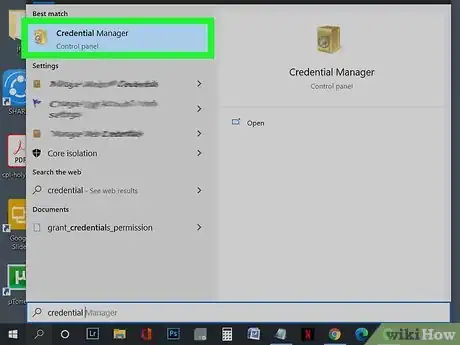
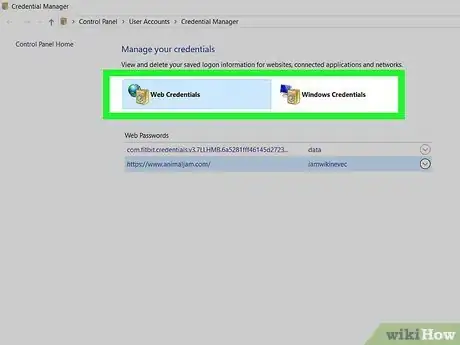
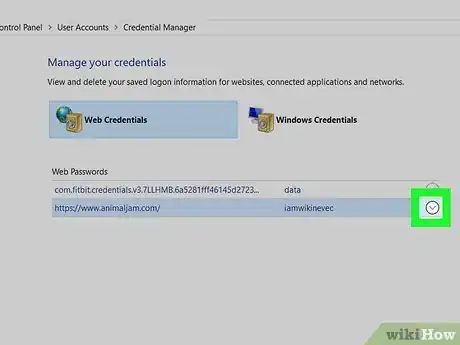
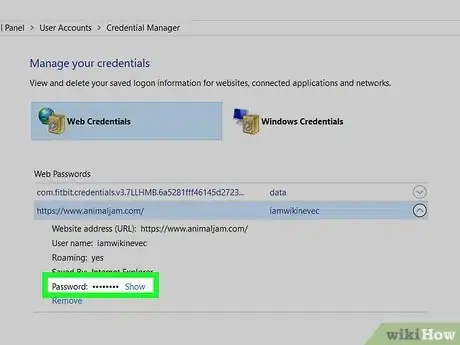
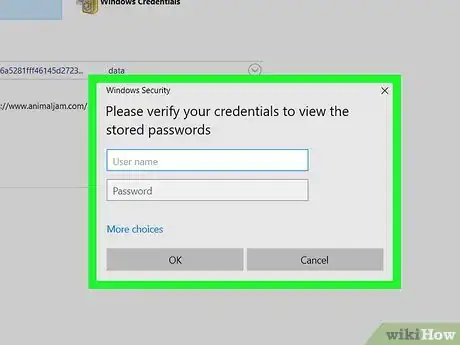









-Step-17.webp)







